Hur rotar jag Samsung Galaxy Note 4/3?
Genom att rota Samsung Galaxy Note får du superrättigheter till enheten. Rotning ger dig åtkomst till rotfilerna som du aldrig stöter på tidigare. Om du är uttråkad med den befintliga ROM på din Samsung Galaxy Note 4/3/8/7/6/5, ger rooting dig möjlighet att flasha anpassad ROM, öka telefonen och avslöja dolda funktioner. Dessutom gör rooting Samsung Galaxy Note dig möjlighet att bli av med annonser i applikationerna, installera tidigare kompatibla applikationer utan krångel, påskynda enhetens hastighet och förlänga batteriets livslängd. som behöver du ha i åtanke. När du har rotat Samsung Galaxy Note 4/3/8/7/6/5 påverkas enhetens garanti, och enheten kan bli en dyr "Brick" om du rotar felaktigt. I det här inlägget kommer vi att visa dig två användbara rotverktyg och låta dig veta hur du säkert kan rota Samsung Galaxy Note-enheter.
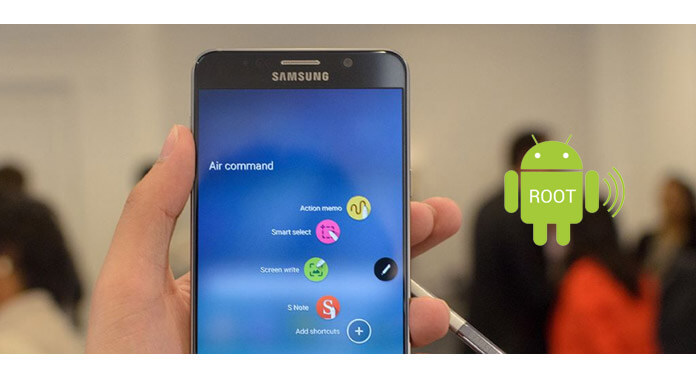
Det är vissa saker som måste göras först. Innan du rotar Samsung Galaxy Note, skulle du bättre säkerhetskopiera din Android-data, som du aldrig vet när du stöter på en oväntad dålig situation och i slutändan förlorar alla dina Android-filer eller får din telefon mjuk eller hård murad. Det finns några förberedelser för dig som behöver du vara mer uppmärksam på innan du rotar Samsung Galaxy Note 4/3/8/7/6/5.
Det viktigaste är att säkerhetskopiera din Samsung Galaxy Note. Medan rooting-processen är säker och säker, är det alltid bättre att göra en Android-säkerhetskopia, om det är något som hände.
Batteriet tömmer mycket under rotprocessen. Då är det nödvändigt att ladda din Samsung Galaxy Note-enhet helt. Batterinivån bör vara minst 80% eller mer innan du rotar Samsung Galaxy Note. Annars kan enheten bli murad.
Håll USB-felsökningsläget aktiverat i Obs 4/3/8/7/6/5 eftersom du kanske behöver Android-telefonen vara ansluten till datorn för att rota senare.
Har de drivrutiner som krävs för Samsung Note 4/3/8/7/6/5 installerat på datorn som kan behövas för rooting.
En bootloader är en kod som körs innan något operativsystem börjar som fungerar på smarta telefoner, bärbara datorer, PC och fler enheter. Varje Android-telefon har sin specifika bootloader för att normalt starta och instruera operativsystemet. Startlasteren är nödvändig innan någon programvara startar. Om du vill ha rooting Samsung Galaxy Note framgångsrikt måste du låsa upp sin startlaster till en början.
Först måste du hitta din Samsung-modell och ladda ner den matchade länken till låsa upp startladdaren.
I följande delar vill vi introducera två rotverktyg för Samsung Galaxy Note 4/3/8/7/6/5. Den ena är Kingo Root, och den andra är CF Auto Root. Båda är kända för att ha rotat Samsung Galaxy-enheter.
I den här delen kommer vi att visa dig hur du använder Kingo Root för att rota Samsung Galaxy Note 4/3/8/7/6/5.
steg 1 Felsöka USB-läge på Samsung-telefon
Låt USB-felsökningsläge. Ett meddelande bör automatiskt dyka upp på din Samsung-devcie. Tryck på "Tillåt" för att gå vidare. Om den inte visas, gå till din Samsung Note 4/3 eller andra modeller, tryck på "Inställningar"> "Utvecklaralternativ"> växla "USB-felsökning" till PÅ, vilket gör att du kan hantera din telefon på datorn.
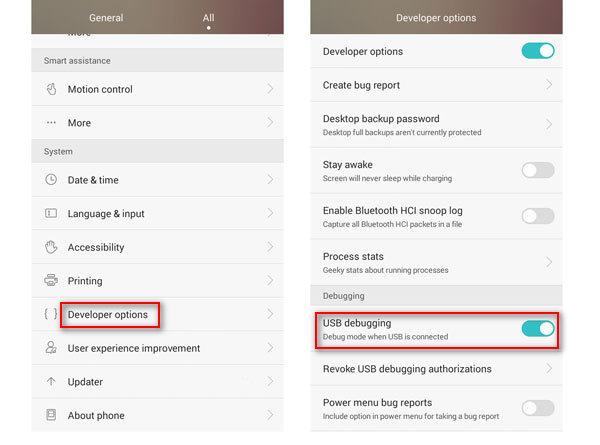
steg 2 Anslut Samsung Note4 / 3 med datorn
Ladda ner, installera och kör denna Kingo Root-programvara på din dator och anslut din Samsung Galaxy Note 4/3 till PC.
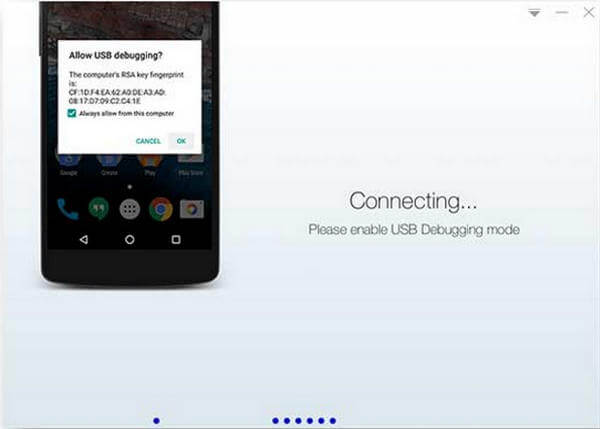
steg 3 Installera drivrutin
Som ni ser erbjuder Kingo Root instruktioner som du kan följa. Det kan ta lite längre tid om det är första gången du ansluter din enhet till datorn. Drivrutinsinstallation bör göras automatiskt.
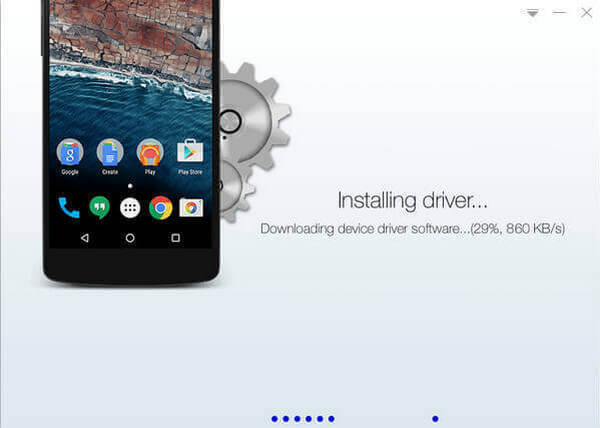
steg 4 Klicka på ROOT för att rota Samsung Gaxy Note
Det tar 3 till 5 minuter att slutföra processen. När du börjat ska du inte flytta, röra, koppla ur USB-kabeln eller utföra någon åtgärd på din enhet!
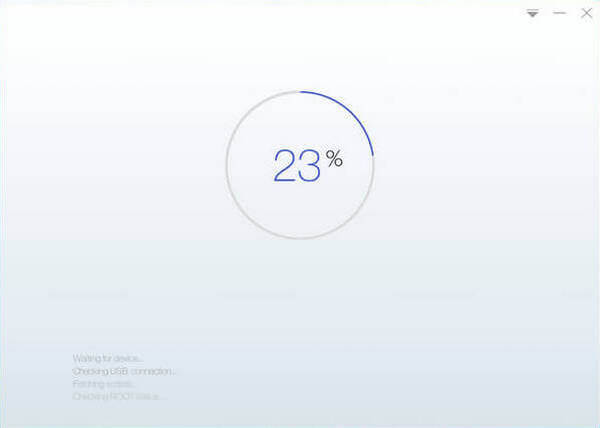
CF Auto Root kan också användas för att rota Samsung Galaxy-anteckningen på Android 6.0.1 eller senare. Det finns några steg för att rota Samsung Note 4/3-enheten.
steg 1 Först ansluter du din Samsung Galaxy-enhet till datorn och den laddar automatiskt ner och installerar Samsung USB-drivrutiner. Ladda ner CF-Auto-Root zip och packa upp den och vi är nu redo att börja med rooting-processen.
steg 2 I mapp som inte är packad hittar du filer som CF-Auto-Root MD5-fil och den andra är ODIN.exe-fil.
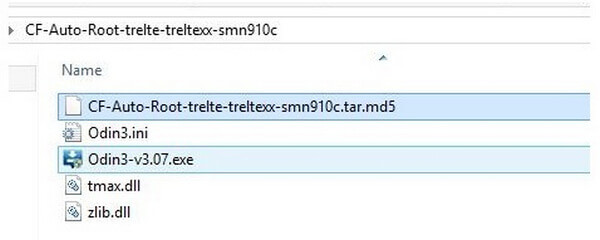
steg 3 Koppla loss Galaxy Note 4/3-enheten och öppna ODIN genom att dubbelklicka på filen Odin-v3.07.exe.
steg 4 Låt nu Samsung Note-enhetstelefonen vara i nedladdningsläge genom att stänga av telefonen och trycka på volym Ner knapp, Hem knappen och Effekt knappen för att starta.
steg 5 Anslut Samsung Note till datorn nu så hittar du ett "Lagt till" meddelande i Odin-fönstret i det nedre vänstra hörnet.
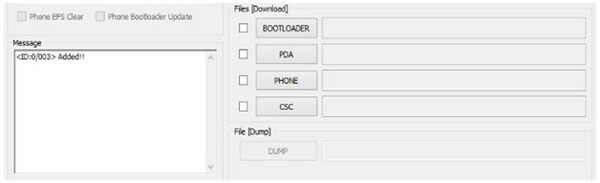
steg 6 Klicka på "PDA" -knappen och välj sedan CF-Auto-Root.md5-fil. Se till att knappen Ompartitionering inte är markerad på skärmen.
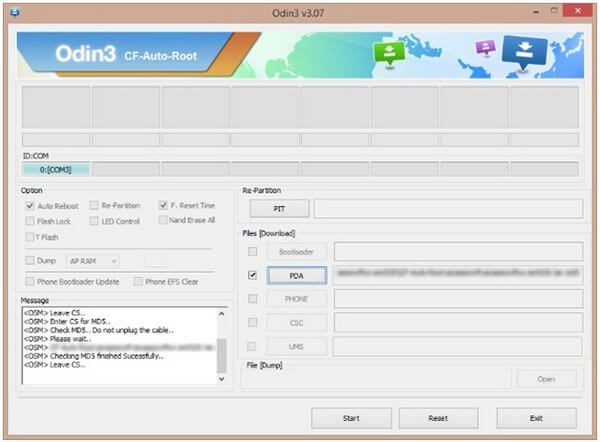
steg 7 Klicka på "Start" -knappen och börja blinka CF-Auto-Root på Samsung Galaxy Note-enheten. Hela processen kommer att ta några minuter. Därefter hittar du ett "RESET" eller "PASS" -meddelande när rootingen är klar. Obs-enheten startas om automatiskt. Sedan kan du koppla bort enheten från datorn. Det är allt. Samsung Galaxy Note har rotats av CF Auto Root.
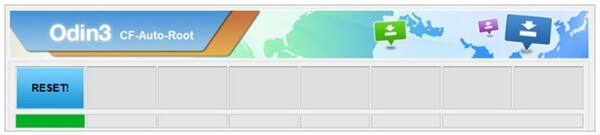
Om dina Android-filer som kontakter, meddelanden, videor, foton och så vidare, kan du behöva detta:
FoneLab för Android är den professionella databackup-appen för att extrahera data från Android-enheter.


Ovanstående metoder visar hur du rotar Samsung Galaxy Note. Efter rotningen kan du kontrollera att enheten har rotats framgångsrikt genom att avinstallera några standardappar som inte kan avinstalleras tidigare. Eller så kan du försöka använda ett annat rotverktyg för ett försök, om Samsung Galaxy-enheten är rotad, kommer rootingverktyget att skicka ett meddelande åt dig. Om du har några andra användbara sätt att rota Samsung Galaxy Note, välkommen att berätta för oss.